Как изменить имя пользователя в Windows 11
Windows 11 позволяет легко изменить имя пользователя вашей учетной записи и установить для него все, что вы хотите. Конечно, помните, что ваше имя пользователя, особенно если это имя вашей учетной записи Microsoft, — это то, что люди увидят при входе на ваш компьютер или при использовании вами каких-либо служб Microsoft. Сменить имя пользователя можно быстро и просто, но шаги различаются в зависимости от того, настроили ли вы локальную учетную запись или вошли в Windows с помощью учетной записи Microsoft. Вот как изменить имя пользователя в Windows 11.
БЫСТРЫЙ ОТВЕТ
Чтобы изменить свое имя пользователя в Windows 11, выберите Панель управления > Учетные записи пользователей > Изменить тип учетной записи > Изменить имя учетной записи и введите новое имя пользователя для локальной учетной записи. Если Windows связана с учетной записью Microsoft, выберите «Настройки» > «Учетные записи» > «Электронная почта и учетные записи». Нажмите на свой адрес электронной почты в разделе «Учетные записи, используемые другими приложениями» и нажмите «Управление». На веб-странице учетной записи Microsoft перейдите на вкладку «Ваша информация», выберите «Изменить имя» и введите новые имя и фамилию.
ПЕРЕЙТИ К КЛЮЧЕВЫМ РАЗДЕЛАМ
Как изменить имя учетной записи в Windows 11
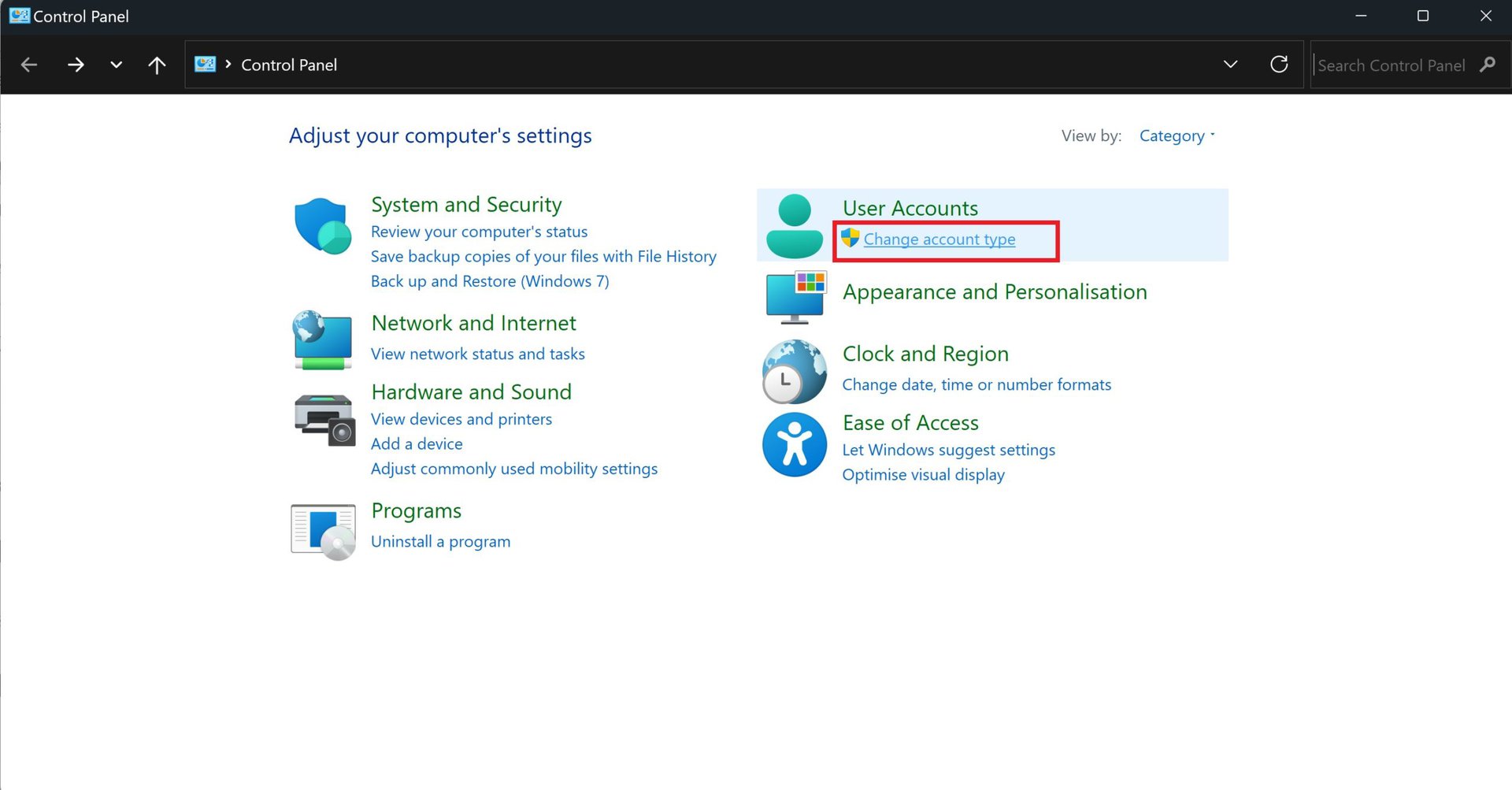
Анкит Банерджи / Android Authority
Используйте кнопку «Поиск», чтобы открыть панель управления. Нажмите «Учетные записи пользователей» и выберите «Изменить тип учетной записи».
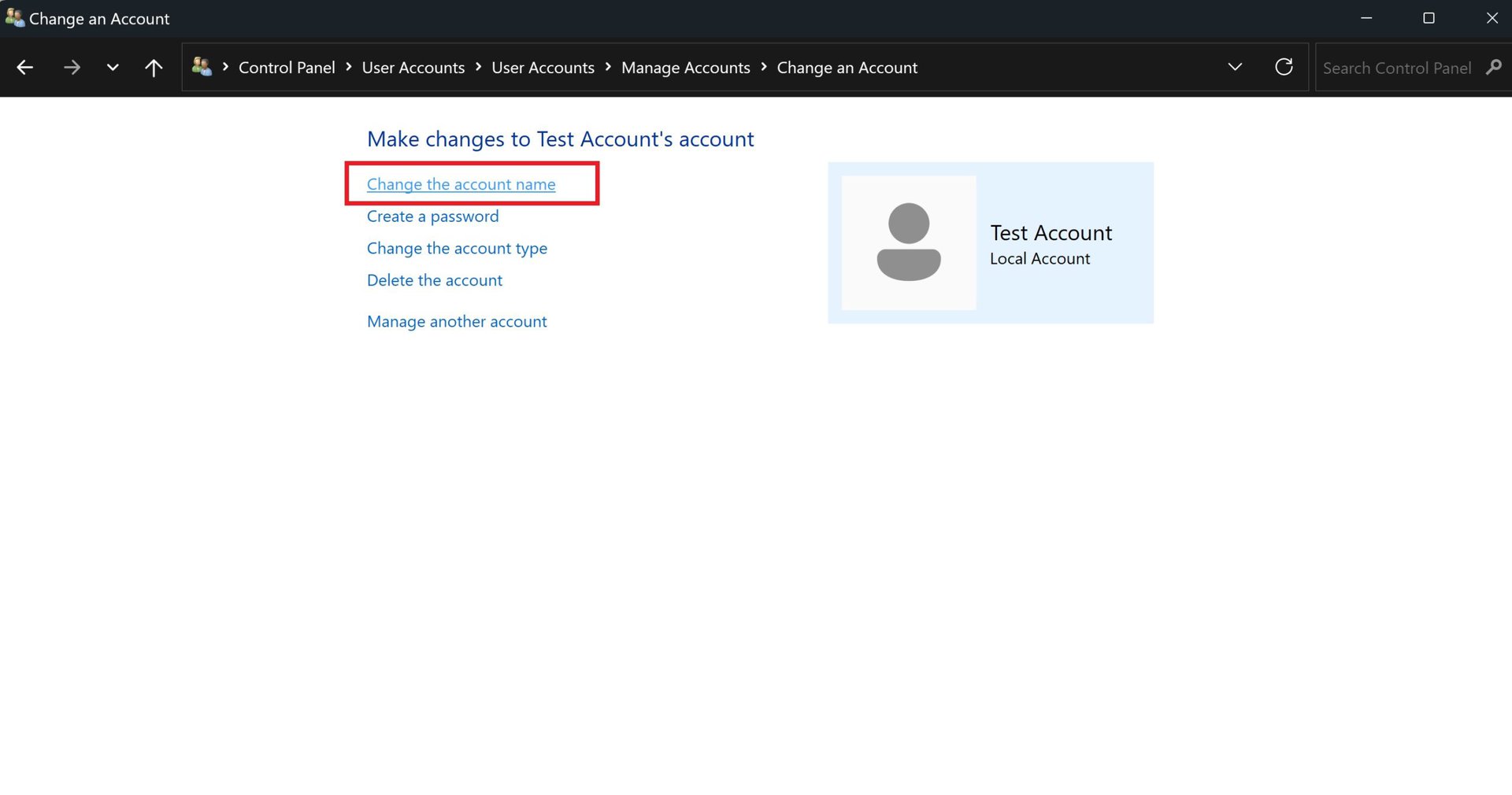
Анкит Банерджи / Android Authority
Помните, что вы можете использовать этот метод только для внесения изменений в локальную учетную запись, не связанную с Microsoft. Нажмите на учетную запись, которую хотите изменить, и выберите «Изменить имя учетной записи».
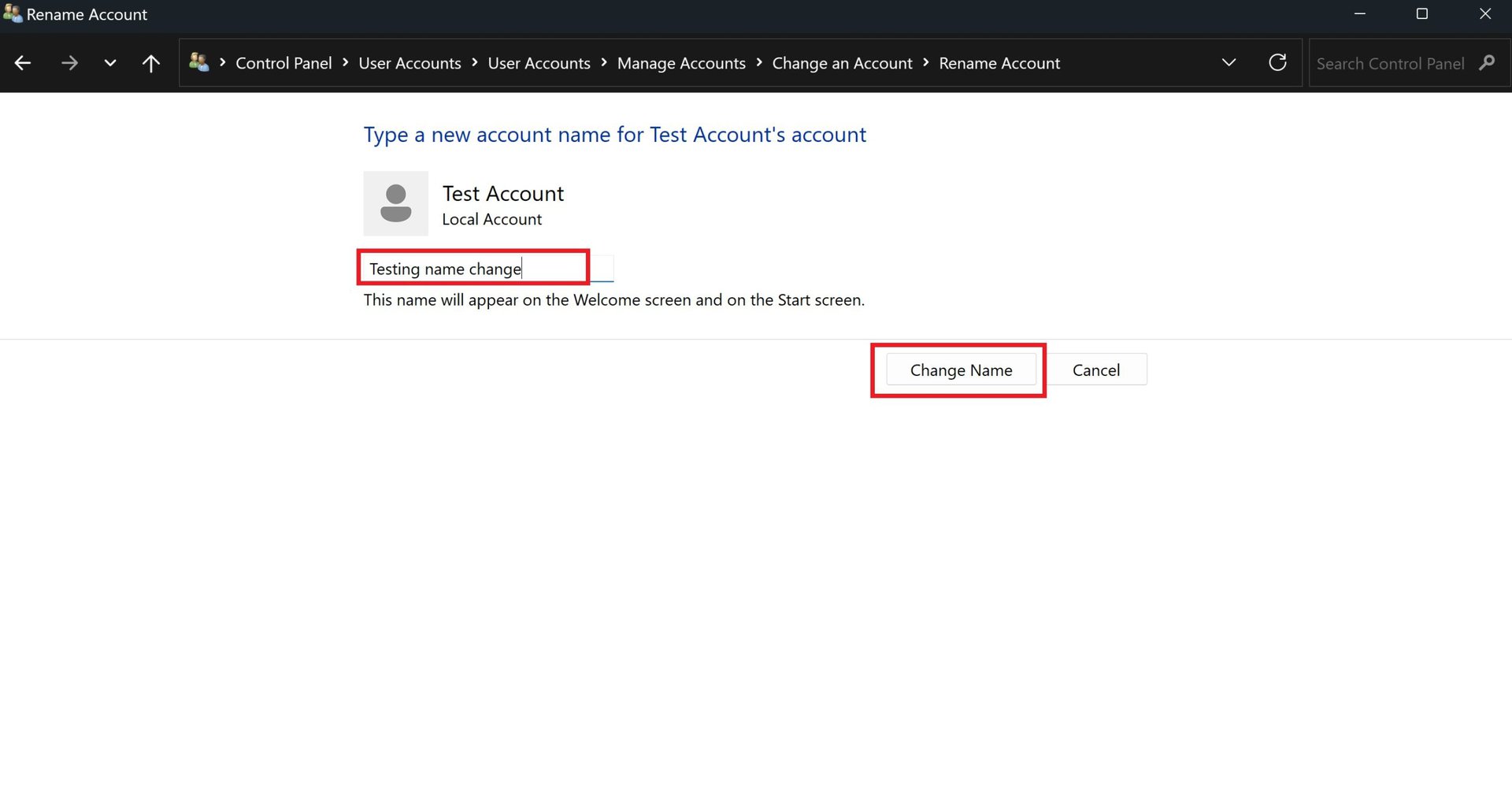
Анкит Банерджи / Android Authority
Введите новое имя учетной записи, на которое вы хотите изменить его, и нажмите «Изменить имя». Теперь вы увидите новое имя пользователя на экранах приветствия и запуска.
Как изменить имя учетной записи Microsoft в Windows 11
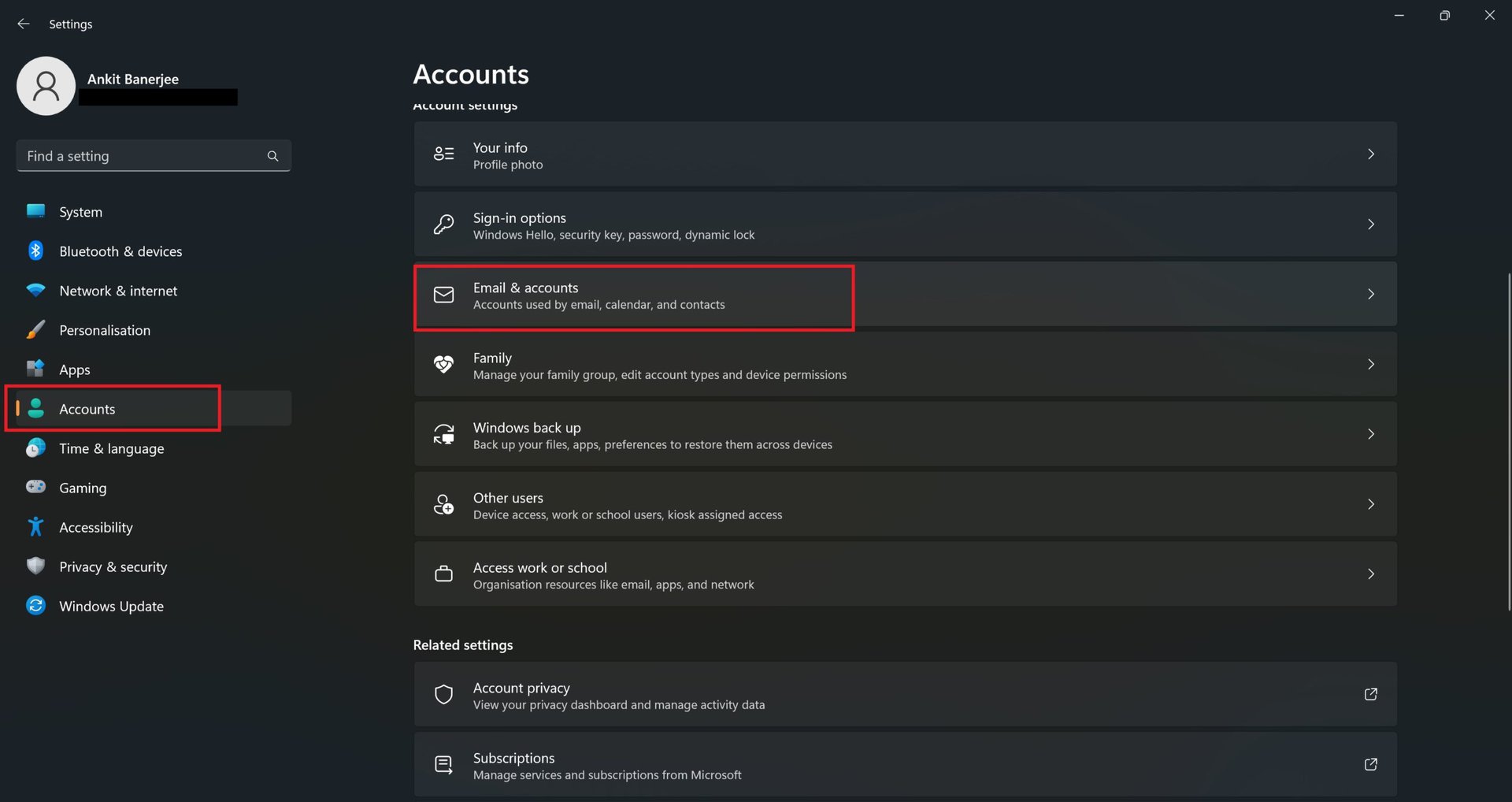
Анкит Банерджи / Android Authority
С помощью кнопки «Поиск» откройте «Настройки», перейдите на вкладку «Учетные записи» в меню слева и выберите «Электронная почта и учетные записи».
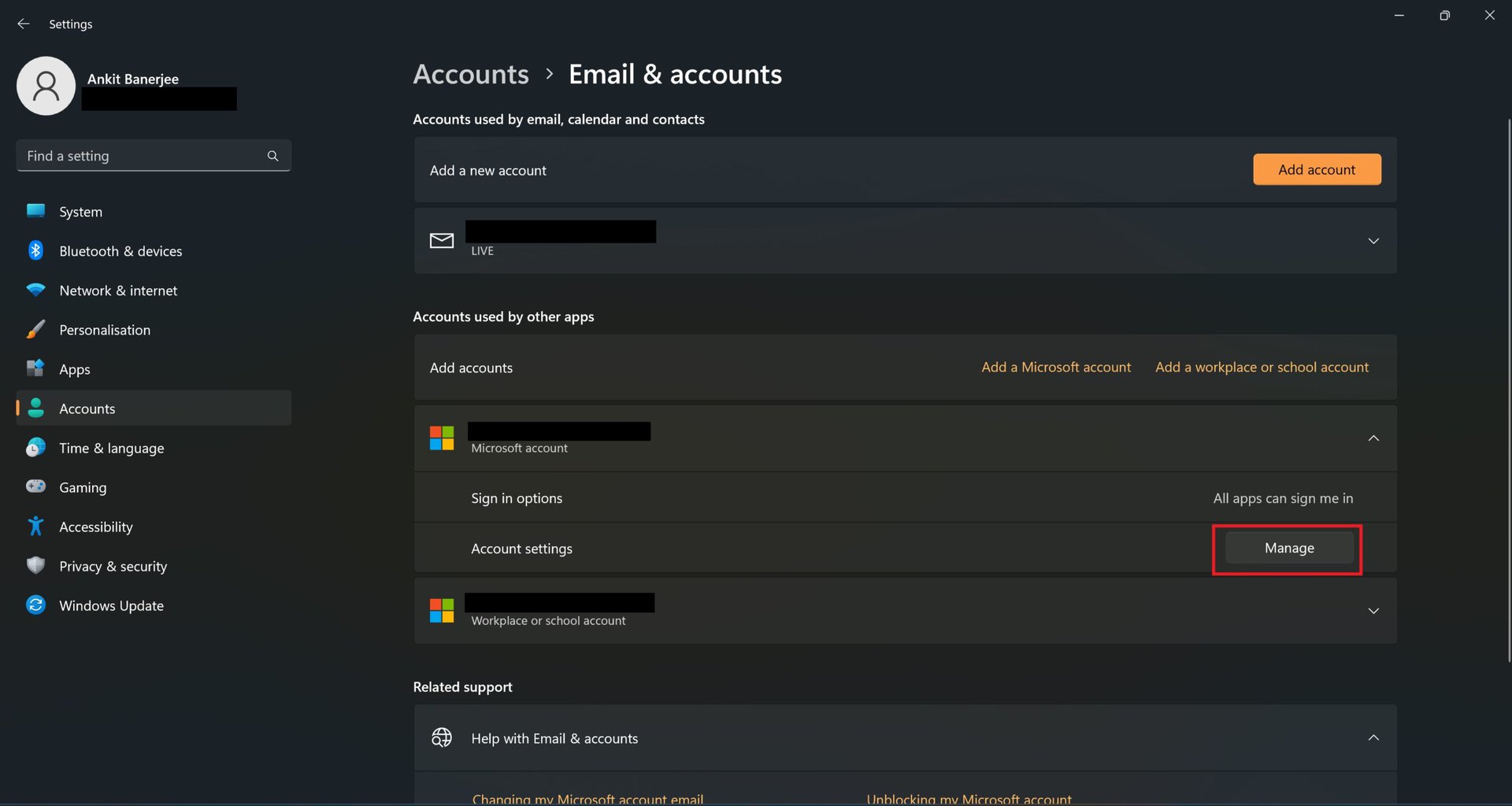
Анкит Банерджи / Android Authority
Щелкните имя своей учетной записи Microsoft или адрес электронной почты в разделе «Учетные записи, используемые другими приложениями» и нажмите «Управление» рядом с параметрами учетной записи. Это приведет вас на веб-сайт учетной записи Microsoft.

Анкит Банерджи / Android Authority
Нажмите на вкладку «Ваша информация» в верхней части страницы и нажмите «Изменить имя» в разделе профиля.
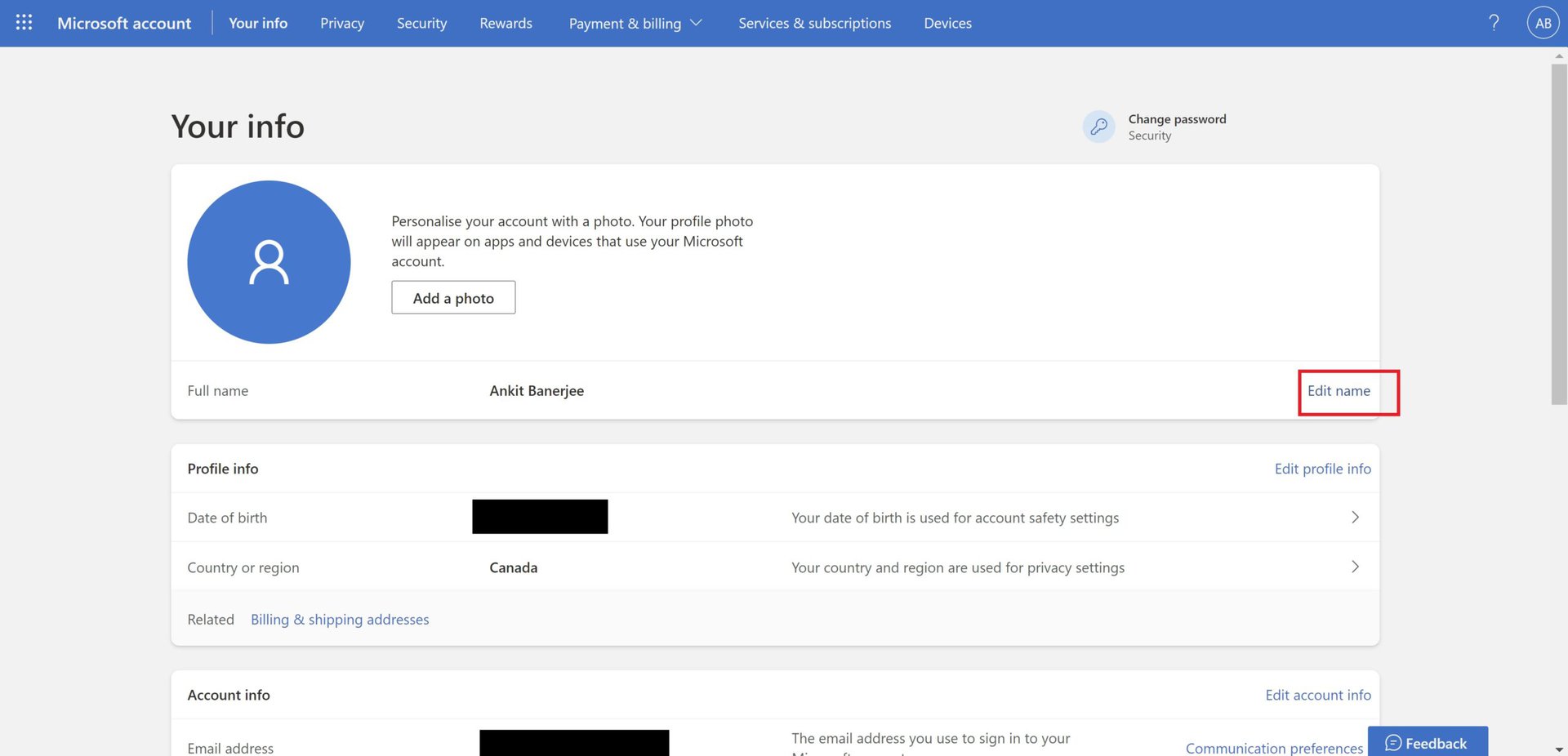
Анкит Банерджи / Android Authority
Измените имя и фамилию, введите символы Captcha и нажмите «Сохранить», чтобы изменить имя своей учетной записи Microsoft.
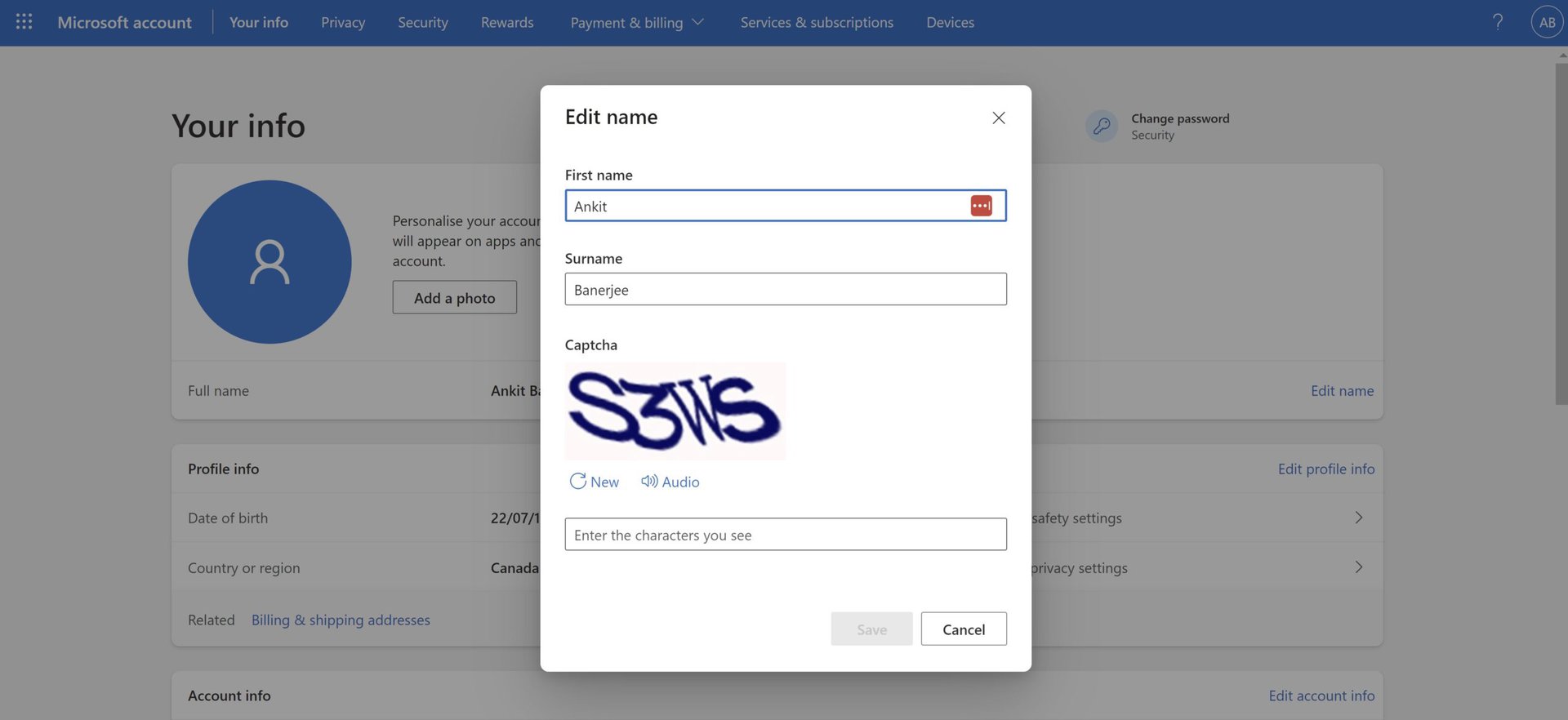
Анкит Банерджи / Android Authority
Часто задаваемые вопросы
Можете ли вы изменить имя учетной записи на что-либо в Windows 11?
Да, вы можете изменить как локальные имена пользователей, так и имя своей учетной записи Microsoft на все, что захотите. Однако существует ограничение в 20 символов для локальных имен пользователей и ограничение в 64 символа для имени и фамилии при изменении имени, связанного с вашей учетной записью Microsoft.
В чем разница между именем пользователя учетной записи Microsoft и основным псевдонимом?
Имя учетной записи Microsoft и локальные имена пользователей — это просто отображаемое имя, которое увидят другие. Основной псевдоним — это параметр учетной записи (адрес электронной почты или номер телефона), используемый для входа на устройства Microsoft, такие как компьютер или Xbox. Хотя вы можете менять свои имена пользователей так часто, как хотите, вы можете менять основной псевдоним только два раза в неделю.
Комментарии





